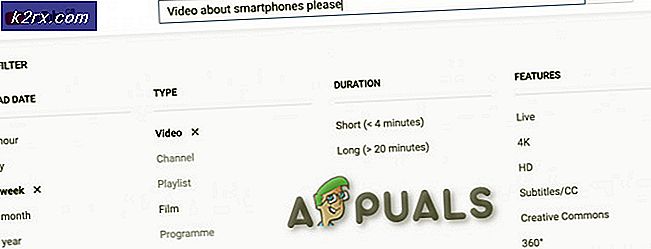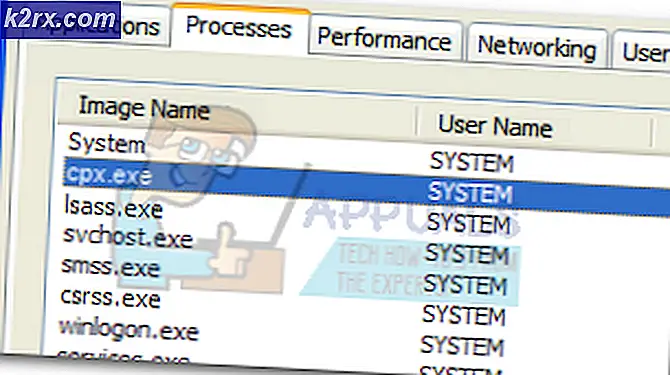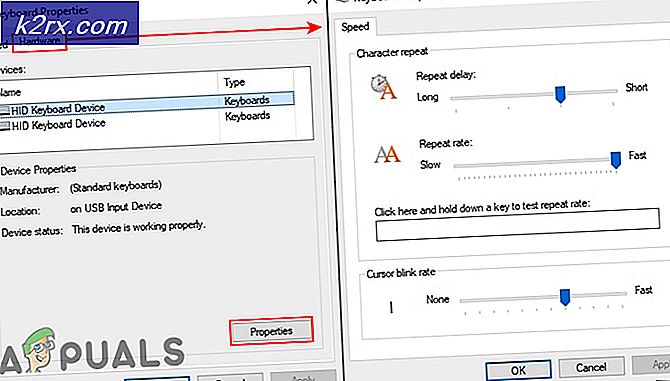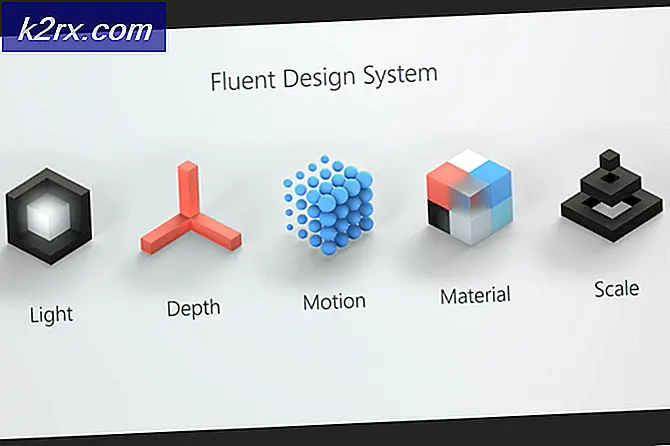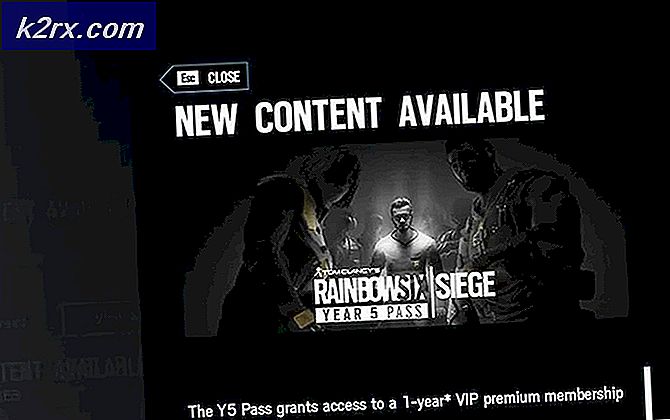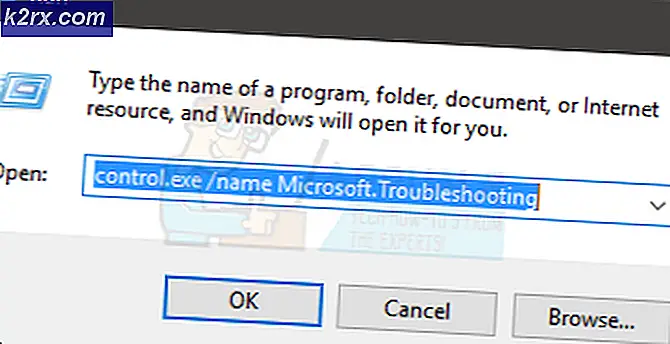Amisites 'pidage.dll' Tarayıcı Hijacker çıkarmak için nasıl
Pidage.dll tarayıcınızın aramalarını ve başlangıç sayfasını amisites adı verilen bir haydut arama motoruna yönlendiren tarayıcı kaçırma hatası ile ilişkilidir. Amisites, İnternet'ten aldığınız ücretsiz bir yazılımla birlikte gelen bir tarayıcı hijacker. Yüklendikten sonra, tüm yüklü tarayıcıların ana sayfasını ve varsayılan arama motorunu http://www.amisites.com adresine ayarlayacaktır. Pidage.dll genellikle C: \ Users \ [pc name] \ AppData \ Roaming \ Phezrypadush \ pidage.dll adresinde bulunur ve yalnızca silinerek kaldırılamaz.
Bunu bir anti-kötü amaçlı yazılım / reklam yazılımı aracıyla tarayıp tarayıcınızı sıfırlayarak veya birlikte gelen uygulamaları bilgisayarınızdan kaldırarak bu yazıdan kurtulabilirsiniz.
Yöntem 1: Anti-kötü amaçlı yazılım aracıyla tarama
Hitman Pro, Malwarebytes ve Adwcleaner gibi zararlı yazılım araçları, tarayıcı korsanlarının taranmasında ve kaldırılmasında çok etkili araçlardır. Bu yöntemde, hafif ve kurulum gerektirmeyen ve ayrıca MalwareBytes olan adwcleaner kullanıyoruz.
- Adwcleaner'ı buradan indirin.
- İndirme dizininizdeki yürütülebilir dosyayı bulun ve başlatın. Geldiğinde UAC istemini kabul edin.
- Tarama'yı tıklayın ve yazılım bilgisayarı adware ve diğer olası istenmeyen yazılımlar için tararken bekleyin.
- Tarama tamamlandıktan sonra, tarama sonuçlarında amisitler ve diğer kötü amaçlı yazılımları görmelisiniz . Temiz'i tıklatın ve sonra yeniden başlatmak ve kaldırma işlemini tamamlamak için Tamam'ı tıklatın .
- Kaldırma işlemi tamamlandıktan sonra uygulama tarafından kaldırılan tüm kötü amaçlı yazılımların bir listesi sunulur. Tüm virüslerin sisteminizden temizlendiğinden emin olmak için taramayı tekrar çalıştırabilirsiniz.
Malwarebytes Antivirus Kullanımı
- Malwarebytes Anti-Malware'i buradan indirin .
- İndirme konumuna gidin ve MalwareBytes'i buradan yükleyin.
- Tarama Sekmesi> Özel Tarama'ya gidin . Sol bölmedeki tüm kutuları işaretleyin ve disklerinizi sağdaki bölmede seçin.
- Tarama bittikten sonra Tümü Tara ve ardından Karantina'yı tıklayın.
Yöntem 2: Tarayıcınızı Sıfırlama
Bu, paketlenmiş uygulama hala mevcut olduğundan ve tarayıcınızın varsayılan ayarlarını değiştirebileceğinden daha az etkili bir yöntemdir ancak hızlı bir düzeltme istiyorsanız, işte bu yoldur. Burada, Google Chrome'u kullandığınızı kabul ediyoruz. Bunu başka bir tarayıcıda yaşıyorsanız, bunu Ayarlar'dan sıfırlayabilirsiniz.
- Google Chrome Penceresinin sağ üstündeki 3 noktalı menüyü tıklayın.
- Ayarlar sayfasının en altına gidin ve Gelişmiş Ayarları Göster'i seçin. Ayarları Sıfırla'yı bulduğunuzda sayfanın altına ulaşıncaya kadar kaydırmaya devam edin .
- Ayarları sıfırla ve onay ekranı açıldığında tekrar Sıfırla'ya tıklayın.
- Chrome yeniden yüklendiğinde bekleyin ve sıfırlama tamamlandığında tekrar gelecektir.
Yöntem 3: İstenmeyen Paketlenmiş Uygulamaları Kaldırma
Ayrıca, PC'nizdeki son yüklenen uygulamaları ve içinde gördüğünüz olağandışı uygulamayı kaldırabilirsiniz.
- Windows Tuşu + R'ye basın, appwiz yazın. cpl ve sonra Tamam'ı tıklatın . Bu sizi Programlar ve Özellikler'e götürür.
- Listede ilerleyin ve Amisites kaldırma ve yüklemediğiniz diğer uygulamalar gibi girişleri arayın. En son uygulamayı bulmak için kurulu tarihe göre sıralayabilirsiniz.
- Kaldırmak istediğiniz uygulamayı seçin ve ardından Kaldır'ı tıklayın. Kaldırmak istediğiniz tüm uygulamalar için bu işlemi tekrarlayın.
- Tarayıcınızı ikinci yöntemde açıklandığı gibi sıfırlayın ve ardından bilgisayarınızı yeniden başlatın.
PRO TIP: Sorun bilgisayarınız veya dizüstü bilgisayar / dizüstü bilgisayar ile yapılmışsa, depoları tarayabilen ve bozuk ve eksik dosyaları değiştirebilen Reimage Plus Yazılımı'nı kullanmayı denemeniz gerekir. Bu, çoğu durumda, sorunun sistem bozulmasından kaynaklandığı yerlerde çalışır. Reimage Plus'ı tıklayarak buraya tıklayarak indirebilirsiniz.